@yakj/active v0.0.22
易安鸟编码规范
1.文件名
业务逻辑使用大驼峰,如:Index.vue、Check.ts,根目录下或基础文件全小写,如:package.json
2.变量名
变量、属性使用大驼峰,函数使用_连接、方法使用小驼峰,如:
const Check = ref({
//这里是变量
Name: "", //这里是属性
setData: () => {}, //这里是方法
});
function get_check() {} //这里是函数,也推荐使用小驼峰当然了,一些通俗变量使用小驼峰,如:
import { useRouter, useRoute } from "vue-router";
const router = useRouter();
const route = useRoute();
import { useStore } from "../store";
const store = useStore();函数、方法中,局部变量使用小驼峰,如:
async function upload() {
let file = await UploadApi.select_upload("file", "image/*");
}3.编码方面的一些细节问题
1.变量命名具有语义:
/**
* 示例中代码中,回调函数会使用到大量的v,k,d,i,rs等
*/
let Lists: number[] = []; //List是列表,通常列表是以数组的形式存在,因此命名时是复数,即Lists
Lists.forEach((v, k) => {}); //v是value的意思,k是key的意思
for (let i of Lists) {
} //i是index的意思
for (let d in Lists) {
} //d是data的意思
function get_data() {
//get_data英译获取数据的意思
let rs: { [index: string]: any } = {}; //rs是result的意思
}2.调用接口时,必须使用 try{}catch(error){}包裹
3.关于字符串拼接:
/**
* 字符串拼接推荐使用字符串模板(`${变量}`)
*/
let ContactNumber = 10;
let ContactCSS = `${ContactNumber}px`;
/**
* 存在多次使用的字符串建议使用变量将其存储
*/
const URL = "https://127.0.0.1:8080/api/yan/";
let SignLogo = `${URL}2023-02-01/signlogoactived.svg`;
let Logo = `${URL}2023-02-01/sigenlogo.svg`;4.vite @2.9.0
/**
*我司项目皆由vite构建,模板为vue-ts,请注意node版本
*/
yarn create vite 项目名称 --template vue-tsvite 祥见:https://cn.vitejs.dev/guide/
有时,我们更新了第三方库,重载了 IDE 窗口,重新启动 vue 服务,但是页面也没有报错,就是无法达到预期效果。
这时请你注意看一下 node_modules 下面是否含有.vite 文件夹,如果有请先删除它,再重复前面的操作。
5.pinia @2.0.13
可以理解为 Vuex,祥见:https://pinia.web3doc.top/introduction.html
yarn add pinia@2.0.13因公司库@yakj/sdk/sdk/store 中使用了 pinia,在调用该库中的方法时,pinia 可能并未挂载,因此需要将@yakj/sdk/sdk/store 二次封装:
1.初始化 pinia:pinia.ts
import { createPinia } from "pinia";
const Pinia = createPinia();
export default pinia;2.封装@yakj/sdk/sdk/store:yan.ts
import sdk from '@yakj/sdk/sdk/store'
import pinia from './pinia'
export default fuction get_yan_store(){
return sdk(pinia)
}3.在入口文件中挂载 pinia:mian.ts
import pinia from "./store/pinia";
const app = createApp(App).use(pinia);由上可见,我们并未按照通俗做法,在入口文件(main.ts)中直接导入 pinia(即 import {createPinia} from 'pinia')并挂载。
6.demo 的编写
当我们前端页面业务逻辑已经完成,需要调用接口测试时,或许后端只是把接口文档准备好了,调用接口后并不会返回真实数据,或者调用接口后数据并不理想,此时需要我们根据接口文档自己准备测试数据。
比如接口文档如下: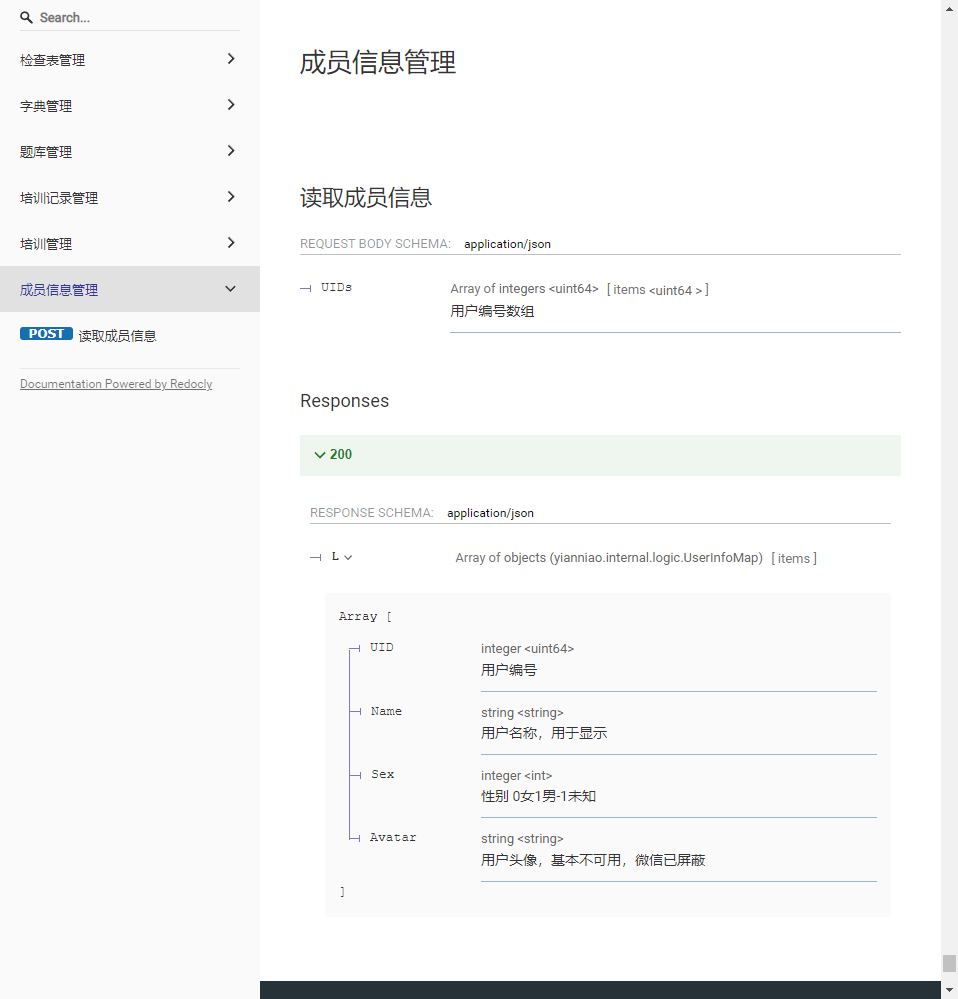 我们应该先在项目中创建一个 api 文件夹,并且文件夹中含有一个放置 demo 的文件,比如 User.ts
我们应该先在项目中创建一个 api 文件夹,并且文件夹中含有一个放置 demo 的文件,比如 User.ts
export class User{
UID:number
Name:string
Sex:number
Avatar:string
}
export const UserList:User[]=[
{
UID:0,
Name:'古力娜扎',
Sex:0,
Avatar:'https://npm.tansuyun.cn/@yakj/y407@0.0.21/dist/img/hoverbtn.02c89e24.svg'
},
{
UID:1,
Name:'迪丽热巴',
Sex:0,
Avatar:'https://npm.tansuyun.cn/@yakj/y407@0.0.21/dist/img/hoverbtn.02c89e24.svg'
},
{
UID:100,
Name:'刘德华',
Sex:1,
Avatar:'https://npm.tansuyun.cn/@yakj/y407@0.0.21/dist/img/hoverbtn.02c89e24.svg'
},
{
UID:101,
Name:'张学友',
Sex:1,
Avatar:'https://npm.tansuyun.cn/@yakj/y407@0.0.21/dist/img/hoverbtn.02c89e24.svg'
},
]而后在要使用到 demo 的页面引入并使用,如 User.vue
import UserList from "../api/User";
const Users = ref([]);
onMounted(() => {
Users.value = UserList;
});7.推荐使用组合式 Api(composition Api)以及组合式函数(Composables)
为了可维护性、可阅读性,需要整个团队统一编码风格(Ⅰ.option Api,Ⅱ.compositon Api,Ⅲ.compositon Api + Composables);
option Api 参考:https://git.tansuyun.com/yakj/yan/answermodule
composition Api 参考:https://git.tansuyun.com/yakj/yan/check master 主分支
composition Api+Composables 参考:https://git.tansuyun.com/yakj/yan/check test 主分支
组合式函数需要已掌握组合式 Api;
组合式 Api、组合式函数祥见:https://cn.vuejs.org/guide/reusability/composables.html;
了解掌握组合式函数:https://juejin.cn/post/7083401842733875208
4.关于组件、第三方包、库
1.签名组件:基于第三方库 vue-signatrue-pad 封装的 Sign 组件
/**
* 在需要签字的页面,放入Sign组件。
* 1.v-model绑定一个boolean,控制组件的显示和隐藏;
* 2.传入一个Name属性,显示当前调用组件的人名;
* 3.绑定一个sunccess函数,接收签字成功后,签字图片的URL,URL通常以函数参数的形式存在;
* 4.绑定一个cancel函数,逻辑处理为用户取消签字后的逻辑。
*/
<Sign v-model='ShowSign' :Name='UserName' @success='success' @cancel='cancel'></Sign>
const ShowSign=ref(false) //控制签字组件的显示隐藏
const Name=ref('') //签字人,通常在父组件使用UID获取到用户对象,拿到Name
function success(URL:string){ console.log(URL) } //签名提交成功后,返回签名图片的URL
function cancel(){} //签名取消的逻辑处理vue-signatrue-pad 祥见:https://github.com/neighborhood999/vue-signature-pad
2.公司自有的开源包@ctsy
2.1@ctsy/api-sdk
安装 yarn add @ctsy/api-sdk
内容及使用方法:
Demo.ts
import { ApiController, ControllerApi } from "@ctsy/api-sdk"; //ApiController完整的控制器,ControllerApi不完整的控制器
class Demo extends ApiController {
host = "127.0.0.1:8080"; //设置主机
async getData() {
let rs = await this._get(); //ApiController的_get方法使用
return rs; //一定记得return
}
async setData(ID: number) {
//ApiController的_post方法使用
return await this._post("set", { ID }); //一定记得return
}
}
const DemoApi = new Demo("name", "prefix");
export default DemoApi;Demo.vue
/**
* 使用我司标准接口时
*/
import { SearchResult, SearchWhere } from "@ctsy/api-sdk"; //SearchResult查询条件,SearchWhere查询结果
import UploadApi from "@ctsy/api-sdk/dist/modules/Upload"; //文件接口
import UserApi from "@ctsy/api-sdk/dist/modules/User"; //用户接口
import DemoApi from "../api/Demo";
const SearchResult = ref(new SearchResult());
const SearchWhere = ref(new SearchWhere());
async function upload() {
let file = await UploadApi.select_upload("", "image/*"); //UploadApi 文件接口的使用
}
onMounted(async () => {
let rs = await DemoApi.getData();
});2.2@ctsy/common
安装 yarn add @ctsy/common
内容及使用方法:
/**
* 常用日期处理方法format_date,DateFMT
* 常用数组格式处理方法array_key_set => 将数组对象转换成字典
* 常用延时方法delay_cb
*/
import { format_date, DateFMT, array_key_set, delay_cb } from "@ctsy/common";
let Now = format_date(new Date(), DateFMT.YMD);
onMounted(async () => {
let rs = await getData(); //rs=[{DID:0,UID:100},{DID:1,UID:10},{DID:2,UID:1}]
let lists = array_key_set(rs.L, "DID"); //list={0:{DID:0,UID:100},1:{DID:1,UID:10},{DID:2,UID:1}}
});前端库还有@ctsy/hook、@ctsy/sdk,@ctsy 更多详情内容,请查看:https://www.npmjs.com/search?q=%40ctsy
3.其他库
1.移动端使用 vantUI 风格 @3.4.3
调用接口时,配合 vant 库的 Toast 使用,如:
import { Toast } from "vant";
async function save_data() {
Toast.loading("加载中...");
try {
let rs = await save(ID, Data);
Toast.success("保存成功");
} catch (error) {
Toast.fail(`${error}`);
} finally {
Toast.clear();
}
}vant3 版本,请查看https://vant-contrib.gitee.io/vant/v3/#/zh-CN/home
vant4 版本,请查看https://vant-contrib.gitee.io/vant/#/zh-CN/home
2.PC 端使用 elementUI 风格
element 教程,请查看https://element-plus.gitee.io/zh-CN/guide/design.html
3.lodash
常用 cloneDeep 方法做深拷贝:
import { cloneDeep } from "lodash";
const Obj = {};
const CloneObj = cloneDeep(Obj);lodash 教程,请查看https://www.lodashjs.com/
5.关于 git
使用教程,请查看:https://www.liaoxuefeng.com/wiki/896043488029600
1.将项目从远程仓库克隆到本地仓库
git clone https://github.com/SkyCui2022/-2023-.git2.将本地仓库绑定到远程仓库
git remote add origin https://github.com/SkyCui2022/-2023-.git3.全局绑定用户
git config --global user.email "cuixiujingyun@163.com"
git config --global user.name "cuixiujingyun@163.com"4.创建并切换分支(建议使用分支,-c 表示创建,切换分支时不带-c)
git switch -c dev5.将文件添加至缓存区(*表示所有文件)
git add README.md
git add *6.添加文件信息
git commit -m '文件信息'7.合并分支代码(此操作通常由主分支 master 上进行)
git merge demo8.从远程仓库拉取代码(后面加“origin 分支名”可以拉取指定分支的代码)
git pull9.推送代码到远程仓库
git push说明:“符号”+“提交内容”
示例:“+添加检查表”
1.“+”表示新增或添加;
2.“-”表示删除;
3.“#”表示修复或更改;
4.“^”表示优化或升级;
5.“=”表示格式化或无功能变化。
6.关于 icon
除了使用 vantUI、element-ui 自带的 icon,建议使用阿里巴巴 iconfont,祥见:https://www.iconfont.cn/home/index?spm=a313x.7781069.1998910419.3;
1.登录并创建项目;
2.查找需要的图标并添加入库;
3.将库中图标添加至项目;
4.使用 Font-Class,并生成代码;
5.复制链接,引入 html 中
此项目名实际为检查表模块(check),因一时疏忽,命名时将英文名写成 chick。
2 years ago
2 years ago
2 years ago
2 years ago
2 years ago
2 years ago
2 years ago
2 years ago
2 years ago
2 years ago
2 years ago
2 years ago
2 years ago
2 years ago
2 years ago
3 years ago
3 years ago
3 years ago
3 years ago
3 years ago
3 years ago
3 years ago